Molti utenti hanno riferito di ottenere Errore di navigazione del certificato bloccata messaggio quando si utilizza Microsoft Edge. Questo errore impedisce loro di accedere a qualsiasi sito web.
Prima di proseguire, elenchiamo qui problemi simili segnalati dagli utenti in altri browser o istanze:
- Navigazione errore certificato bloccata (IE11) - Prova a cambiare le tue Opzioni Internet e controlla se questo aiuta.
- Navigazione con errori del certificato bloccata (Chrome, Firefox) - Controlla le impostazioni del tuo antivirus e assicurati che non interferisca con il tuo browser.
- Navigazione con errori del certificato bloccata (Gmail) - Ti consigliamo di rimuovere tutte le applicazioni di terze parti che potrebbero interferire con il tuo sistema.
- Navigazione errore certificato bloccata (No Opzione Continua)
- Navigazione errore certificato bloccata su ogni sito web
Fortunatamente, ci sono alcune soluzioni che puoi provare per risolvere il problema e alcune di esse non sono limitate a Microsoft Edge.
Come posso aggiustare Navigazione errore certificato bloccata in MS Edge?
1. Passa temporaneamente a un altro browser
Avere frequenti problemi con il browser predefinito può essere estremamente spiacevole, motivo per cui forse dovresti provare una soluzione alternativa.
Suggeriamo di utilizzare un browser che riceva aggiornamenti costanti e che venga fornito con messaggi di errore da meno a zero come musica lirica.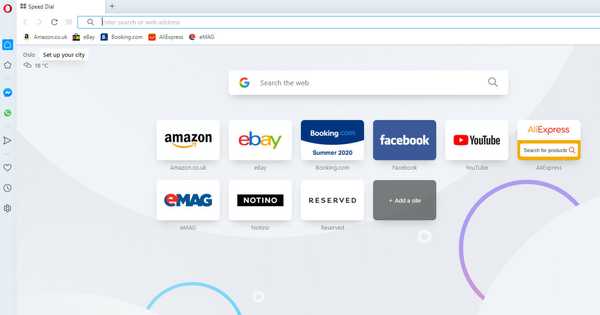
Il download di Opera richiede solo un paio di minuti e le impostazioni sono estremamente semplici. Inoltre, puoi passare a Opera da un altro browser in pochi passaggi.
Vale a dire, nell'area Impostazioni, puoi trovare un'opzione di sincronizzazione che ti consente di importare segnalibri, pagine e altri dati dal tuo browser predefinito.
Successivamente, puoi personalizzare il browser aggiungendo icone, barre laterali, aree di lavoro e segnalibri per un facile accesso e un flusso di lavoro meglio organizzato.
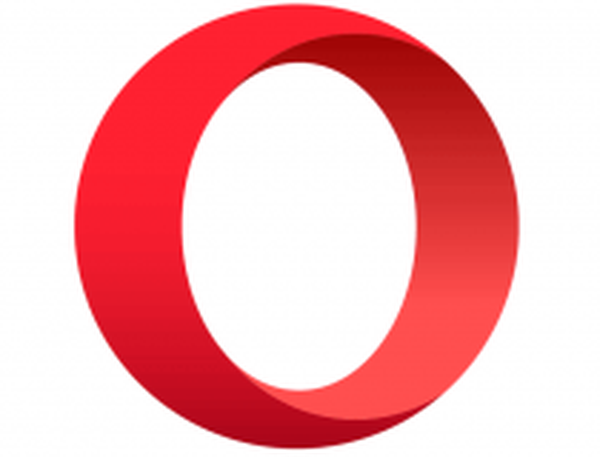
musica lirica
Porta la tua esperienza di navigazione a un livello superiore con questo browser privo di errori e altamente personalizzabile. Non te ne pentirai! Gratuito Visita il sito web2. Controlla il tuo software antivirus
A volte il tuo antivirus può interferire con Microsoft Edge e causare la visualizzazione dell'errore menzionato. Quindi potresti voler modificare la sua configurazione e disabilitare alcune impostazioni.
Se non funziona, potresti prendere in considerazione la possibilità di disabilitare o rimuovere completamente il tuo antivirus. Tuttavia, ti consigliamo piuttosto di passare a una soluzione antivirus diversa che non interferisca con altri processi in esecuzione sul tuo PC.
In questa nota, consigliamo vivamente BullGuard, che è attualmente la migliore opzione antivirus per gli utenti domestici di Windows 10.
Lo strumento fornisce una protezione in tempo reale a tre livelli contro tutti i tipi di anomalie associate al malware e alle firme di scansione. Qualsiasi malware rilevato viene messo in quarantena e quindi neutralizzato prima ancora che l'infezione possa iniziare.
Negli ultimi test, BullGuard ha registrato il minor numero di falsi rilevamenti di software legittimo (tra i migliori programmi antivirus).
Ciò significa che riconosce facilmente applicazioni e siti affidabili, incluso Edge, e non interferirà con il programma.

BullGuard
Usa BullGuard per beneficiare di tutte le funzionalità antivirus di nuova generazione e accedere a tutte le app affidabili senza problemi. Prova gratuita Visita il sito web Ulteriori informazioni3. Rimuovere Trusteer Rapport
- Digita Pannello di controllo nella barra di ricerca della schermata iniziale e seleziona Programmi e funzionalità.
- Trova Trusteer Rapport, fai clic destro su di esso e seleziona Disinstalla.
O meglio ancora, per utilizzare un software di disinstallazione. Oltre a rimuovere i programmi, rimuoverà anche tutti i file e le voci di registro associati a tale applicazione.
Revo Uninstaller fa esattamente questo: esegue la scansione degli avanzi dopo la disinstallazione standard e presenta anche un'opzione di disinstallazione forzata per rimuovere i resti di programmi già disinstallati, se necessario.
Puoi scaricare Revo utilizzando l'opzione sottostante e configurarlo in pochi passaggi. All'apertura dell'app, vedrai tutte le applicazioni installate sul tuo PC in un unico pannello.
Da lì, puoi facilmente cercare il programma desiderato utilizzando la barra di ricerca in alto e scegliere di rimuoverlo.

Revo Uninstaller
Elimina ogni traccia di programmi disinstallati con Revo Uninstaller e assicurati che non interferiscano con altre applicazioni. Provalo GRATIS Visita il sito webPochi utenti suggeriscono anche di disabilitare il certificato Entrust, quindi potresti provare anche quello. Se il certificato Entrust non causa questo problema, potresti voler disabilitare un certificato diverso.
Hai davvero bisogno di Trusteer Rapport ma non funziona? Ecco come risolverlo.
4. Assicurati che la data e l'ora siano corrette
- Fare clic sull'orologio nell'angolo in basso a destra.
- Clic Regola data / ora.
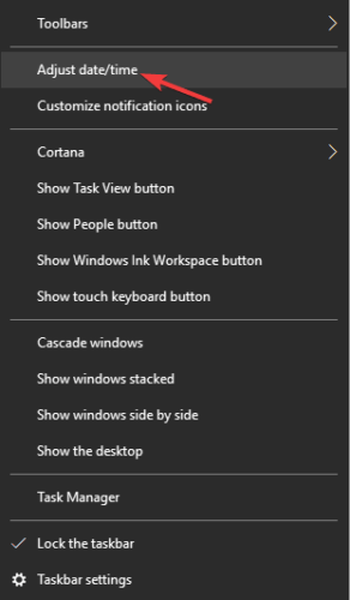
- Controlla se la data e l'ora sono corrette.
- Se la data o l'ora non sono corrette, spegnilo Imposta l'ora automaticamente opzione e riaccenderla.
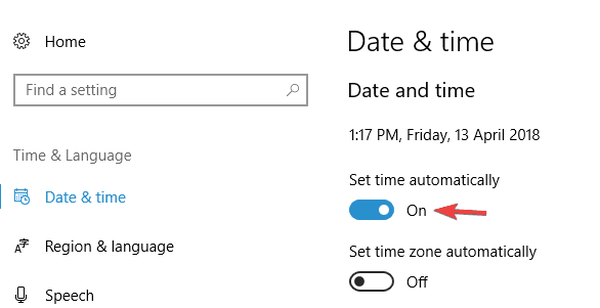
- In alternativa, puoi fare clic su Modificare e impostare manualmente l'ora e la data.
Dopo aver impostato l'ora e la data corrette, il problema con la navigazione del certificato bloccata in Edge dovrebbe essere risolto.
5. Modificare il livello di protezione
- stampa Tasto Windows + S e accedi a Internet opzioni. Selezionare Opzioni Internet dal menu.
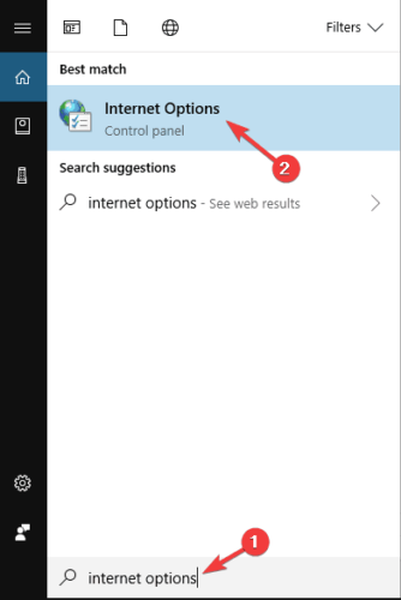
- Vai al Sicurezza scheda e fare clic Siti attendibili. Abbassare il Livello di sicurezza per questa zona per Medio-bassa.
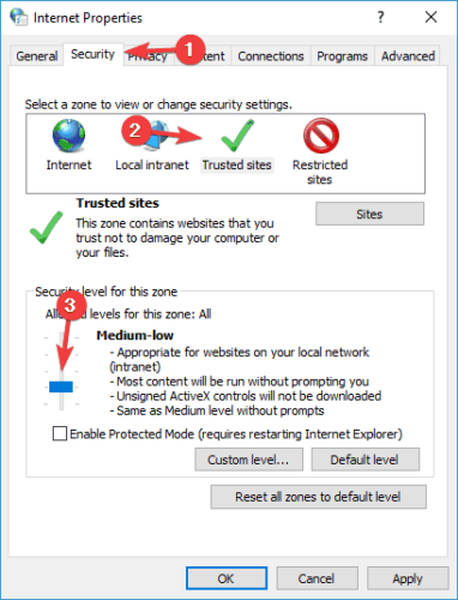
- Clic Applicare e ok per salvare le modifiche.
- Riavvia il browser e controlla se il problema è stato risolto.
Gli utenti suggeriscono anche di modificare i controlli ActiveX. Per farlo, apri Opzioni Internet e vai alla scheda Sicurezza. Ora devi fare quanto segue:
- Clicca il Livello personalizzato pulsante.
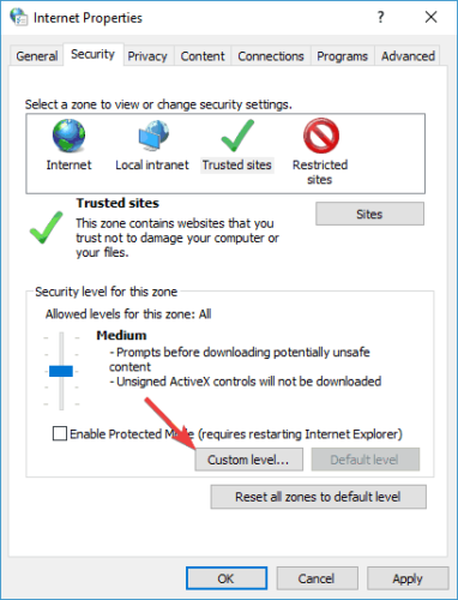
- Individuare Scarica controlli ActiveX non firmati e impostalo su Abilita (non sicuro) o a Richiesta.
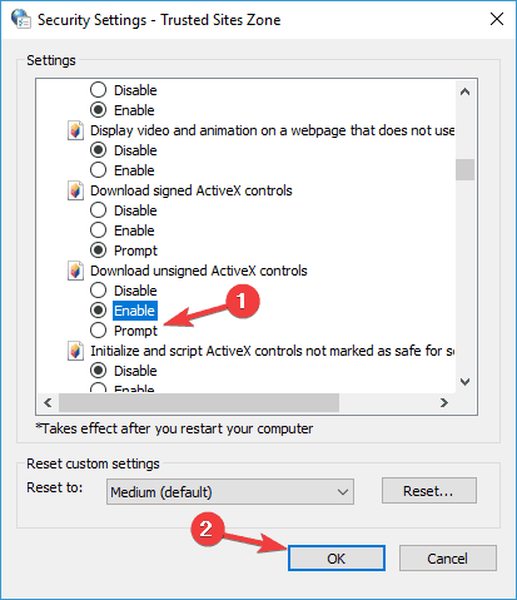
- Clic ok per salvare le modifiche.
Tieni presente che la modifica delle impostazioni ActiveX può causare problemi di sicurezza, quindi presta particolare attenzione se decidi di modificare le impostazioni ActiveX.
6. Disabilitare gli avvisi di mancata corrispondenza dell'indirizzo del certificato
- Aperto Opzioni Internet.
- Vai al file Avanzate tab. disattivare Avvisa in caso di mancata corrispondenza dell'indirizzo dei certificati opzione e fare clic Applicare e ok.
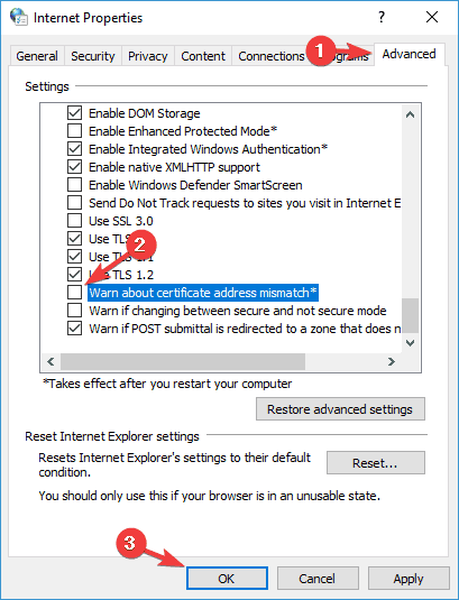
Dopo averlo fatto, le impostazioni di sicurezza verranno modificate e il problema dovrebbe essere risolto.
7. Utilizzare il prompt dei comandi
- stampa Tasto Windows + I e scegli Prompt dei comandi (amministratore) dal menu.
- Se il prompt dei comandi non è disponibile, puoi anche usare Powershell (amministratore).
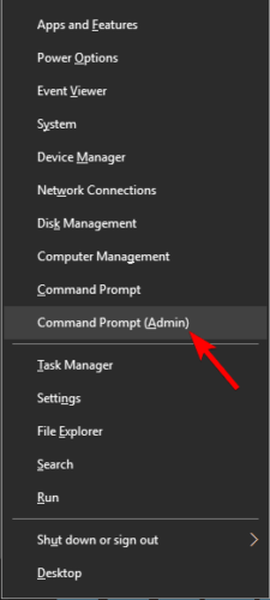
- Quando si apre il prompt dei comandi, esegui il seguente comando e premi Invio:
certutil -setreg chainEnableWeakSignatureFlags 8
Dopo aver eseguito il comando, riavvia il PC e verifica se il problema è stato risolto.
8. Crea un nuovo profilo utente
- stampa Tasto Windows + I per aprire il file App Impostazioni.
- Ora vai al Conti sezione.
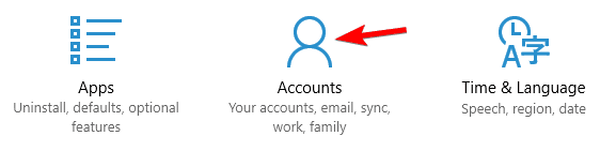
- Dal menu a sinistra selezionare Famiglia e altre persone. Ora nel riquadro di destra fare clic Aggiungi qualcun altro a questo PC.
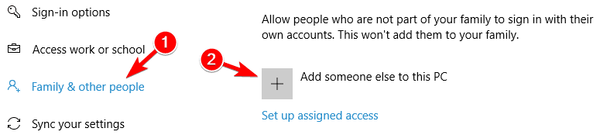
- Scegliere Non ho le informazioni di accesso di questa persona.
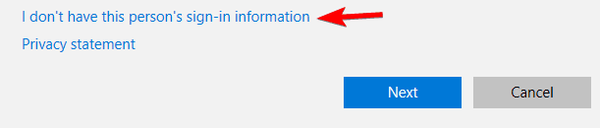
- Selezionare Aggiungi un utente senza un account Microsoft opzione.
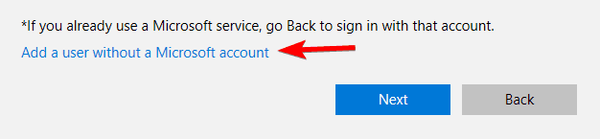
- Immettere il nome utente desiderato e fare clic Il prossimo procedere.
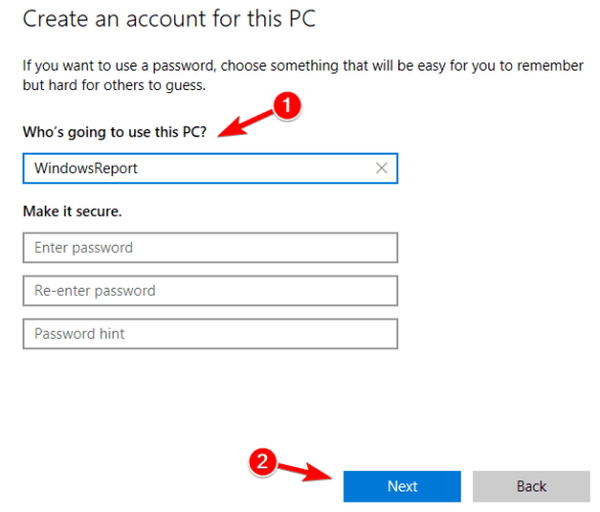
Dopo essere passato a un nuovo account utente, controlla se il problema persiste. In caso contrario, potresti dover spostare tutti i tuoi file personali su un nuovo account e iniziare a usarlo al posto del tuo account principale.
Come hai visto, il file Errore di navigazione del certificato bloccata in Microsoft Edge può essere risolto nella maggior parte dei casi utilizzando le prime soluzioni consigliate, ma se ciò non funziona, prova a eseguire ciascuna delle altre soluzioni.
Ci piacerebbe sapere quale ha funzionato per te, quindi sentiti libero di utilizzare la sezione dei commenti per scriverci.
Nota dell'editore: Questo post è stato originariamente pubblicato a maggio 2018 ed è stato completamente rinnovato e aggiornato a luglio 2020 per freschezza, accuratezza e completezza.
- errore del certificato
- Problemi di Microsoft Edge
 Friendoffriends
Friendoffriends



